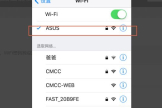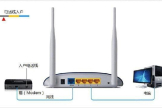华硕路由器rt88没网(华硕笔记本用路由器上不了网)
一、华硕路由器rt88没网
一、当无线网络无法连接,右下角网络连接图标打叉时
① 部分旧款机台有无线硬件开关,请查看机台左右侧/前侧及键盘上方确认是否有wifi的硬件开关,请拨到on。
如:F80系列的无线开关在机器前侧
② 部分机台f2按键上有无线或飞行模式的图标,请通过按fn+f2快捷键开启或关闭无线功能。
③ 设备管理器中可能禁用了无线网卡,请打开设备管理器并启用无线网卡。
④ BIOS中可能禁用了无线网卡。
请开机同时连续按F2按键进入BIOS,并按F9还原BIOS默认值后按F10保存退出。
或进入BIOS后,确认Security-> I/O Interface Security->Wireless Network选项是否被设置为Lock,更换为UnLock选项之后,按F10保存变更并退出。
⑤ 无线网卡驱动异常。
请在设备管理器中卸载无线网卡驱动,并至官网重新下载对应机型的无线驱动安装。
二、若为有线网络,可参考以下步骤排查:
1、 确认网络线是否有插好
a. 检查网络孔内是否有异物,这可能会造成网络线接触不良
b. 检查网络线的固定卡榫是否断裂,这可能会造成网络线容易松脱。
如有松脱情况可更换一条网络线测试
c. 开始-->控制面板-->网络及共享中心-->管理适配卡设定
若是如下图,显示"已拔除网络电缆",多代表网络线已松脱,请插紧或更换一条网络线后再次测试
2、确认设备管理器内的无线网络装置是否异常、
开始-->控制台-->设备管理器,检视"网络适配器"是否出现惊叹号
下图绿框是正常的网络卡,红框出现惊叹号则是异常的网络卡
3、开启网络和共享中心进行疑难解答
设备管理器无惊叹号,代表网络卡应正常,问题可能是系统设定或其他网络设备造成
开始-->控制面板-->网络和共享中心,进入网络和共享中心,可看到基本网络信息
若有出现惊叹号或是X,可以点击执行Windows内建的网络疑难解答
二、华硕笔记本用路由器上不了网
仔细检查路由器设置。
Hi我吧!
一、硬件连接:入户网线→路由器WAN口→路由器LAN口→电脑网卡(无线网卡接收)。
入户电话线→猫→路由器WAN口→路由器LAN口→电脑网卡(无线网卡接收)。
连接完成开启电源。
二、配置电脑IP地址等信息:
XP系统:右键点击右下角的小电视(本地连接)→打开网络连接→右键单击“本地连接”→属性→在列表中选中tcp/ip→点击属性:
开始→控制面板→网络和Internet连接→网络→右键单击“本地连接”……
WIN7系统:右键点击右下角的小电视(本地连接)→打开网络和共享中心→左键点击“本地连接”→属性→在列表中选中Tcp/Ipv4→属性
开始→控制面板→打开网络和共享中心……
填本地连接IP地址自动获取。
三、在上网的地址栏输入192.168.1.1回车,填入用户名admin(或者guest)、密码:admin(或者guest),用户名和密码相同。
四、上网方式选PPPOE(根据自己帐号的情况,或动态IP或静态IP),填入用户名和你的密码,开启DHCP,IP地址自动分配,DNS自动获取。
开启无线功能,看看SSID,有了就不用填了,没有就填上个,名随便起,其它的基本默认行了。
最好设置无线连接密码(并记住,笔记本连接时用),免得别人蹭网。
保存重启路由器。
台机可以上网了。
笔记本,用无线上网的。
搜到自己的SSID,双击连接,如果设置了连接密码(有的在路由器后面有连接密码),就提示你填。
如何知道DNS:打开本地连接→状态→详细信息→你会看到里面有DNS;或者到网上搜当地电信营运商的DNS
能正常上网的情况下→进入路由器管理页面→WAN状态(状态):
域名地址1(或者DNS1) ……
域名地址2(或者DNS1) ……
关于路由器的IP地址:现在多数路由器IP地址为192.168.1.1,也有为192.168.0.1或者10.0.0.138,还有192.168.16.1等。
电脑的IP地址要和路由器的IP地址在一网段内,比如路由器IP地址是192.168.1.1,则电脑的IP地址应设为192.168.1.X(X=2—254)
三、华硕无线路由器连上网但是上不了网
你直接把猫接路由的宽带线 直接插电脑 输入账号密码 看能不能上网 这个路由器上说的是 你不能连接外部宽带 如果能上网就是路由器的问题 重置路由器或者重启路由器 如果不能上网 看看猫同不同步 再看看电脑右下角本地连接是什么状态 只要不是正常连接 (红叉 或者一直处于获取IP中) 你就换跟网线试试 如果本地连接正常状态 看宽带错误代码是多少 然后进行查询具体问题是什么 能自己解决就自己解决 如果是宽带公司问题 打客服吧